在当代年轻人的学习与工作事项中,往往会遇到需要同时打开多界面内容的情况;比如说一边听领导主持的在线会议,一边打开word文档记录要点信息。诸如此类的情况有很多,但是频繁切界面却多有不便,甚至有时候会显得手忙脚乱。
那么,扩展屏就成为了大家会采用的方法,通过扩展屏进行多屏协同\\高效利用我们的电脑、iPad等设备,下载ToDesk即可轻松实现设备互通,开启扩展屏功能便能多屏办公提高效率。

巧用ToDesk扩展屏,一键完成多屏扩展
想要串联电脑与平板,让原带有系统的数码设备充当起显示屏幕的功能,无需额外数据线来连接,仅需通过【扩展屏】功能就达成。
无论是手机、iPad还是台式机、笔记本电脑都可通过扩展屏被更多样的来使用。对于需要同时浏览的网页、画面、文本文档等操作,在多屏协同的帮助下不仅节省了来回切换界面花费的时间成本,而且更是去除了子界面多导致找错切错的可能。
多屏协同多种用法,更多场景需要得到妥善解决
扩展屏助力多屏协同解决的问题远远不止令屏幕空间变大,同时看、用多块屏幕这一点。当工作过程中一些重要信息需要持续观察,又要不断沟通工作时,多一个屏幕将会解决大问题。
在会议室开会、办公室交流等场景下扩展屏功能也能使用起来更自在,既可以一边在主控屏幕上展示工作成果、数据分析,又能一边在扩展屏上记录核心。很好兼顾需求却并丝毫不受屏幕限制,事半功倍却无其他影响;尤为适用于码农、设计师、剪辑师、文案工作者等岗位群体。
简单操作,下载ToDesk即可办到,已有设备用起来
首先,需要在我们的电脑及iPad上均下载ToDesk,系统支持Windows、MacOS、Android、iOS、Linux这五家。
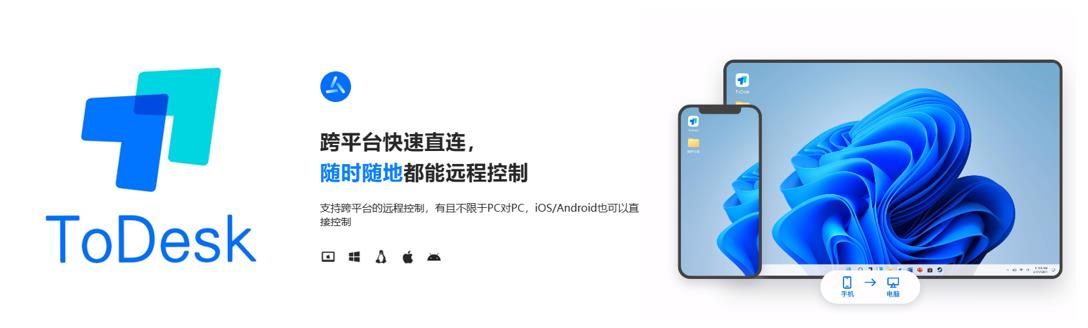
以iPad作为扩展副屏为例,首先打开软件主界面,点击【允许远控本设备】点击【手机投屏】再点击【开始直播】即可设置完成。
PC电脑端需要升级到4.7.0.1以上版本,点击左侧-扩展屏分栏,再点击立即进行扩展屏,选中刚刚已经设置好的iPad,开始扩展屏。当然,在【设备列表】的对应目标设备中选择【镜像屏/扩展屏】这一项也是效果一样的。
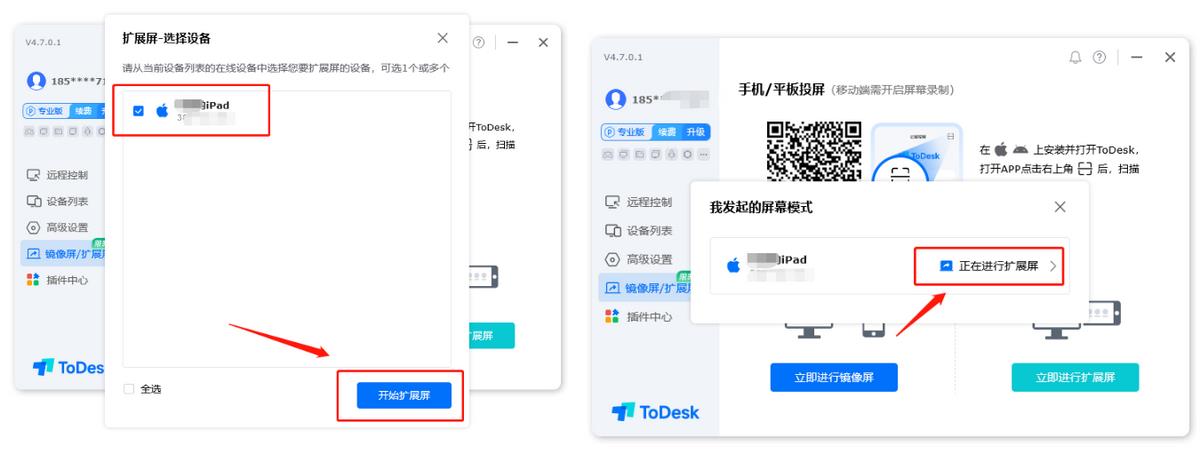
待iPad与PC端开启双屏模式后,无需切换电脑界面工作效率便有了极大提高。
总结
电脑与iPad完成多屏协同,闲置设备充当起无线扩展屏,既可以大幅扩充主控屏幕的使用范围,使页面来回切换快捷方便,且也有效保证着操作视角的清晰流畅。
用户在解决操作需求的同时也用的舒心顺手,下载ToDesk不仅能够令办公效率更加倍,还可以把拥有的iPad等移动设备更加运用起来,让当代年轻人更加感受科技的魅力,不断受益于蓬勃发展的网络技术~
